Tin nhắn Zalo có thể bị xóa nhầm hoặc bị mất do nhiều lý do khác nhau, như khi cập nhật phiên bản Zalo mới, lỗi hệ thống hay lỡ bị mất thiết bị. Rất may, bạn vẫn có thể khôi phục tin nhắn Zalo trên máy tính trong trường hợp đã sao lưu dữ liệu trước đó.
Bạn đang đọc: Hướng dẫn khôi phục tin nhắn Zalo trên máy tính | Thành công 100%

Hướng dẫn khôi phục tin nhắn Zalo trên máy tính
Nếu thường xuyên làm việc trên Zalo PC thì bạn nên thực hiện sao lưu các dữ liệu định kỳ. Đồng thời bạn hãy đảm bảo đã đồng bộ dữ liệu ở Zalo trên máy tính và điện thoại, để khi sao thì dữ liệu sẽ được đầy đủ nhất.
Giai đoạn 1: Sao lưu dữ liệu Zalo trên máy tính
Thao tác này sẽ trích xuất toàn bộ tin nhắn trên Zalo PC của bạn vào một file nén. Dung lượng của file sẽ tùy thuộc vào dung lượng của tin nhắn, hình ảnh, video mà bạn sao lưu.
Bước 1: Bạn đăng nhập Zalo trên máy tính.
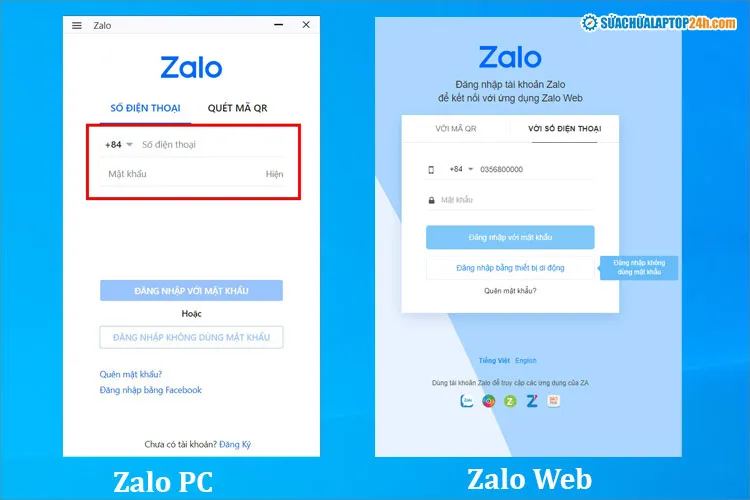
Đăng nhập để thực hiện khôi phục tin nhắn Zalo đã xóa trên PC
Bước 2: Chọn Cài đặt có biểu tượng hình răng cưa > Chọn mục Lưu trữ > Chọn Xuất dữ liệu.
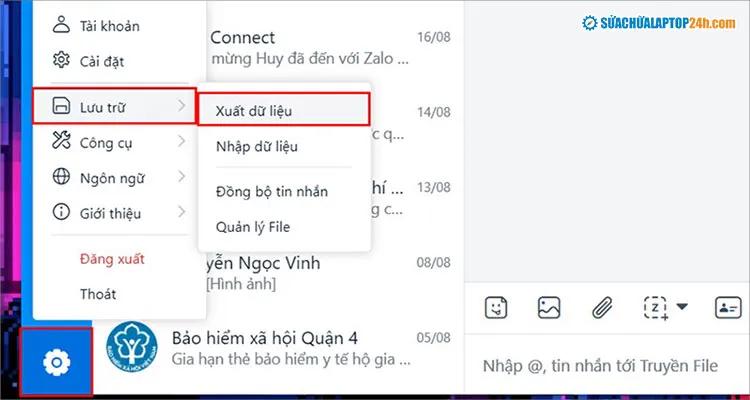
Chọn Xuất dữ liệu như hình
Bước 3: Tại cửa sổ Zalo – Xuất dữ liệu:
- Xuất dữ liệu tin nhắn và media: tích chọn 1 hoặc nhiều mục muốn sao lưu như “Tin nhắn, Hình ảnh, Tập tin, Video”
- Thiết lập: Nhấn Thay đổi để chọn địa chỉ lưu dữ liệu tải về (nếu cần thiết)
Cuối cùng, chọn Xuất dữ liệu.
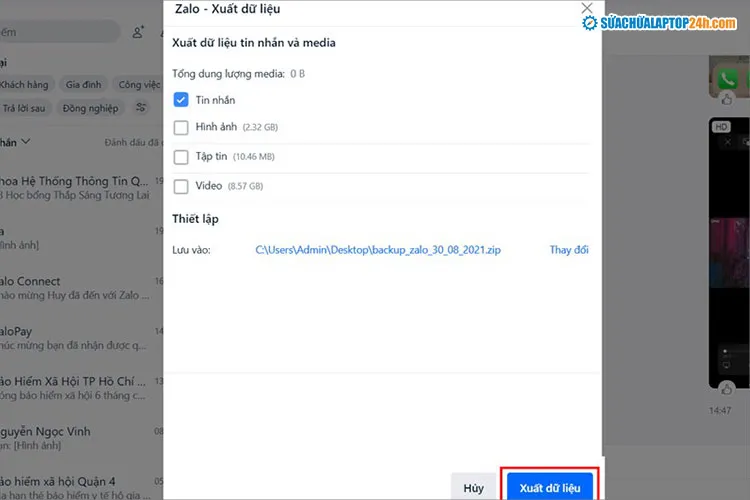
Tích chọn các dữ liệu cần sao lưu và ấn Xuất dữ liệu
Bước 4: Nhấn Đóng để hoàn tất quá trình sao lưu dữ liệu Zalo trên máy tính.
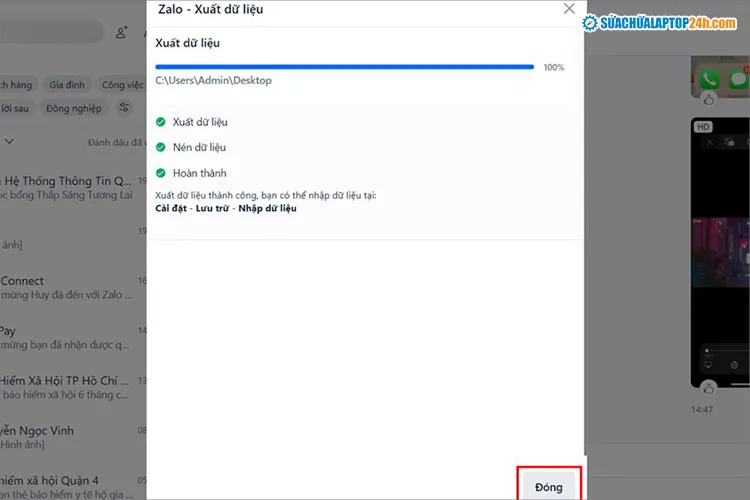
Nhấn chọn Đóng khi hoàn tất xuất dữ liệu backup
Lúc này, file dữ liệu tin nhắn Zalo của bạn đã được nén lại gọn gàng tại địa chỉ hiển thị trên màn hình khi thiết lập Xuất dữ liệu.
Giai đoạn 2: Khôi phục tin nhắn Zalo trên máy tính
Để khôi phục tin nhắn Zalo đã xóa trên máy tính, bạn chỉ cần giải nén file dữ liệu đã xuất để sao lưu trước đó. Cách thực hiện như sau:
Bước 1: Bạn đăng nhập Zalo trên máy tính.
Bước 2: Bạn chọn Cài đặt có biểu tượng hình răng cưa > Vào Lưu trữ > Chọn Nhập dữ liệu.
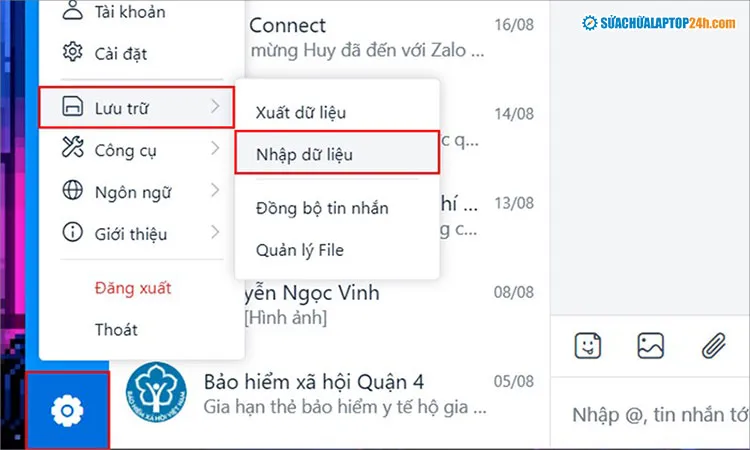
Chọn Nhập dữ liệu
Bước 3: Bạn chọn tập tin backup như hình dưới đây > Chọn Nhập dữ liệu.
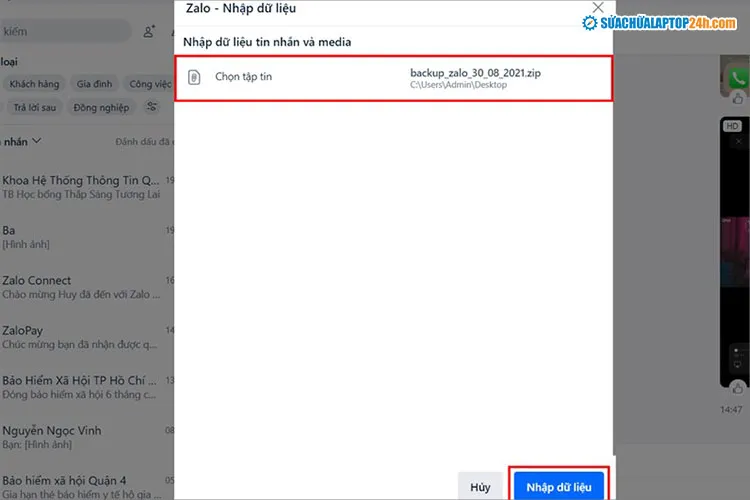
Chọn tập tin backup để khôi phục tin nhắn đã xóa trên Zalo máy tính
Để đảm bảo có thể khôi phục tin nhắn Zalo trên máy tính bất cứ lúc nào, bạn nên thực hiện sao lưu dữ liệu Zalo trên máy tính định kỳ. Ngoài ra, bạn cũng nên thường xuyên kiểm tra các thông báo từ ứng dụng để tránh mất dữ liệu quan trọng.
